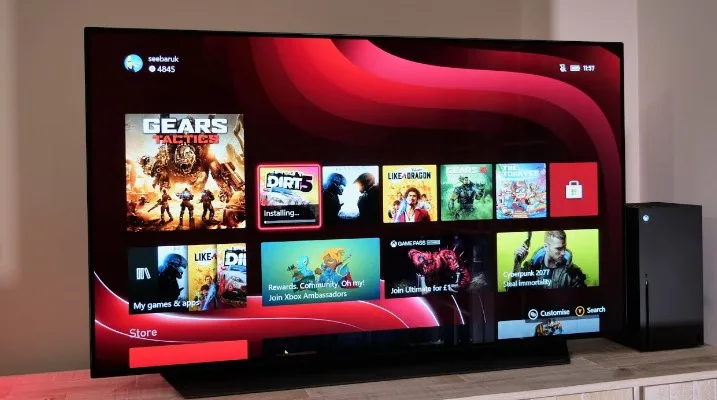Exponesia.id – Cara Menonton YouTube Di TV LG: Efektif dan Efisien. Di zaman sekarang, menonton video dari YouTube sudah menjadi kegiatan yang lumrah. Namun, menonton video di layar smartphone terkadang kurang nyaman. Oleh karena itu, banyak orang yang ingin menonton YouTube di layar TV agar dapat menikmati video dengan lebih leluasa. Jika Anda adalah pemilik TV LG, berikut adalah beberapa cara untuk menonton YouTube di TV LG dengan mudah dan praktis.
Cara Menonton YouTube di TV LG Biasa
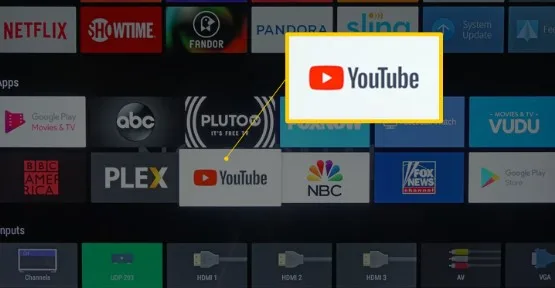
Jangan pernah mengira bahwa TV LG biasa tidak bisa tersambung ke internet untuk mengakses berbagai konten. Padahal, dengan sedikit usaha mampu mewujudkan keinginan tersebut misalnya menonton YouTube.
Berikut beberapa metode untuk menyambungkan TV LG ke YouTube:
1. Menggunakan Anycast
Anycast merupakan sebuah perangkat penerima sinyal WiFi berbentuk Dongle HDMI yang memungkinkan kamu untuk menonton YouTube di TV LG biasa. Berikut panduan lengkapnya:
- Siapkan satu unit Anycast atau merek lain yang sejenis.
- Nyalakan TV LG melalui remot dengan menekan tombol power.
- Tancapkan Anycast ke port HDMI di belakang TV LG.
- Sambungkan kabel data sebagai power dari port USB TV ke port microusb Anycast.
- Biarkan beberapa saat sampai TV LG mendeteksi masukan eksternal.
- Install aplikasi Anycast pada smartphone melalui Google Play Store.
- Koneksikan TV LG dengan smartphone via Anycast.
- Setelah terhubung, maka tampilan ponsel akan muncul di layar TV LG.
- Silahkan membuka dan menonton YouTube.
2. Menggunakan kabel MHL
Terdapat satu metode paling murah dan sederhana untuk menyambungkan HP ke TV LG dengan memanfaatkan kabel MHL. Dengan demikian, kamu juga bisa nonton YouTube meskipun televisi tidak mempunyai WiFi.
- Siapkan satu buah kabel MHL dan pastikan ponsel telah mendukung koneksi MHL.
- Sediakan pula kabel HDMI kalau bisa yang sedikit panjang.
- Nyalakan TV LG dengan menekan tombol power pada remote.
- Sambungkan kabel HDMI ke port yang ada belakang TV.
- Ujung kabel HDMI tersebut tancapkan ke port kabel MHL.
- Terakhir, hubungkan ponsel ke port MHL converter.
- Tunggu sampai TV LG mendeteksi masukan eksternal.
- Saat terkoneksi, tampilan HP akan muncul di televisi.
- Buka aplikasi YouTube dari ponsel dan tonton salah satu video.
3. Menggunakan kabel HDMI
TV LG berjenis LED biasa dapat terhubung dengan laptop melalui kabel HDMI, ini sangat berguna untuk berbagai keperluan termasuk menonton YouTube.
- Siapkan laptop merek apapun dan satu kabel HDMI
- Nyalakan perangkat melalui tombol remote TV LG.
- Sambungkan laptop dengan TV LG dengan kabel HDMI.
- Hidupkan laptop dan tunggu sampai televisi mendeteksi masukan eksternal.
- Aktifkan screen mirror dengan menekan salah satu tombol keyboard di laptop.
- Tampilan laptop akan berpindah ke TV LG secara otomatis.
- Buka browser favorit kamu dan buka situs YouTube untuk menonton.
Cara Menonton YouTube di Smart TV LG
Smart TV merupakan produk canggih yang telah tertanam sistem operasi tertentu dan WiFi receiver. Hal ini memudahkan pengguna terkoneksi dengan jaringan internet tanpa membutuhkan peralatan tambahan.
Cara menonton YouTube di Smart TV LG juga terbilang mudah, yaitu sebagai berikut:
- Aktifkan hotspot dari smartphone kamu dengan sandi yang berupa angka saja.
- Nyalakan Smart TV LG melalui remot kontrol dan tekan tombol Home untuk masuk pengaturan.
- Masuk ke menu koneksi lalu pilih nama WiFi sesuai yang tertera pada ponsel.
- Setelah tersambung, masuk dashboard Smart TV LG.
- Buka aplikasi YouTube dan silahkan menonton sesuai selera.
Kecepatan streaming video YouTube tergantung pada provider selular dan kondisi jaringan yang ada di tempat kamu. Jika koneksi gagal, silahkan matikan Smart TV LG dan ulangi langkah untuk menyambungkan ke WiFi.
Produk-produk modern umumnya sudah bertipe Smart TV karena menawarkan keunggulan tersendiri. Banyak orang mulai tertarik dan beralih dari unit berjenis LED biasa ke model terkini agar bisa terhubung ke internet.
Penutup
Demikianlah cara sederhana untuk menonton YouTube di TV LG Anda. Dengan mengikuti langkah-langkah yang telah dijelaskan di atas, Anda dapat menikmati video favorit Anda dengan layar yang lebih besar dan suara yang lebih jernih.
Semoga informasi exponesia.id ini bermanfaat bagi Anda yang ingin memperluas pengalaman menonton YouTube. Terima kasih telah membaca!